TLS hay Transport Layer Security là một giao thức bảo mật được thiết kế với hai mục tiêu - duy trì quyền riêng tư và bảo mật dữ liệu trên Internet. Vì vậy, khi một email gửi từ máy tính đến máy chủ, trình duyệt web load một trang web hay thực hiện VoIP, TLS đều có thể mã hóa chúng. Nếu bạn biết SSL là gì, thì TLS là một sự phát triển của giao thức này. Điều thú vị cần lưu ý là: HTTPS là việc triển khai TLS trên giao thức HTTP.
Cách bật/tắt TLS 1.3 trong Windows 10
Để TLS hoạt động, nó phải được bật cả trên client và server. Những người sử dụng Windows server, TLS 1.3 được bật theo mặc định trong IIS/HTTP.SYS. Trong Windows 10, bắt đầu với bản build Insider Preview Build 20170, người dùng có thể bật TLS trên Microsoft Edge Legacy, trong Microsoft Edge (Chromium), Chrome và Firefox.
Sau khi bật cài đặt, bạn nên khởi động lại trình duyệt để TLS 1.3 có hiệu lực. Xin lưu ý rằng tính năng này vẫn đang được triển khai cho tất cả các trình duyệt và có thể hiển thị trong trình duyệt của bạn hơi muộn.
1. Bật TLS trên Microsoft Edge Legacy
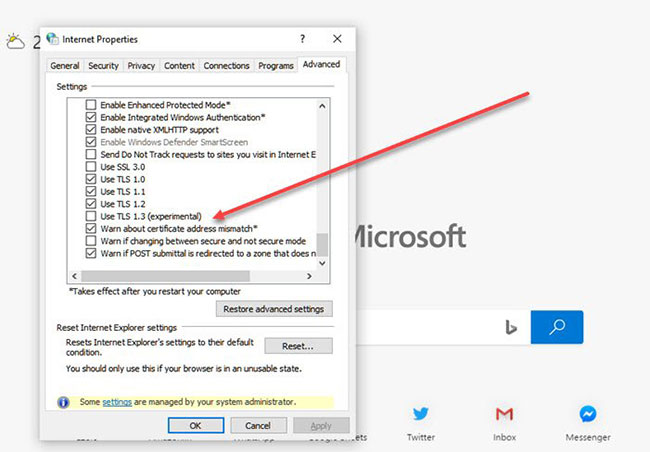
Nhập inetcpl.cpl vào Run (Win + R) và nhấn phím Enter.
Cửa sổ Internet Properties sẽ mở. Hãy chuyển sang phần Advanced.
Trong phần bảo mật, hãy chọn hộp TLS 1.3.
Khởi động lại trình duyệt.
2. Bật TLS trong Microsoft Edge (Chromium)
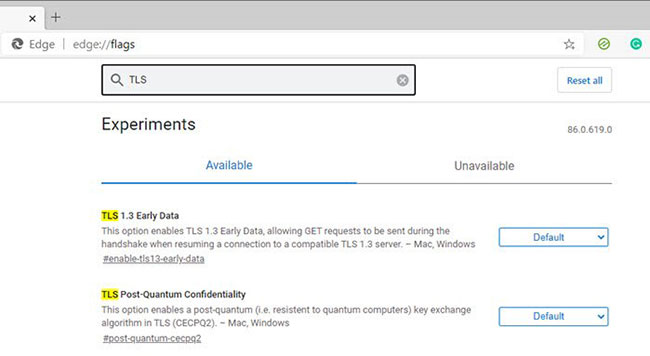
Phiên bản Edge này được xây dựng trên Chromium Engine, không sử dụng Windows TLS stack. Bạn sẽ phải cấu hình chúng một cách độc lập bằng cách sử dụng hộp thoại edge://flags.
Trên tab mới trong Edge, nhập edge://flags.
Tìm kiếm TLS 1.3 và bật cài đặt
Hãy nhớ rằng nó vẫn đang trong giai đoạn thử nghiệm (lần đầu tiên được triển khai với Windows 10 Insider và sẽ được mở rộng hơn).
3. Bật TLS 1.3 trong trình duyệt Chrome
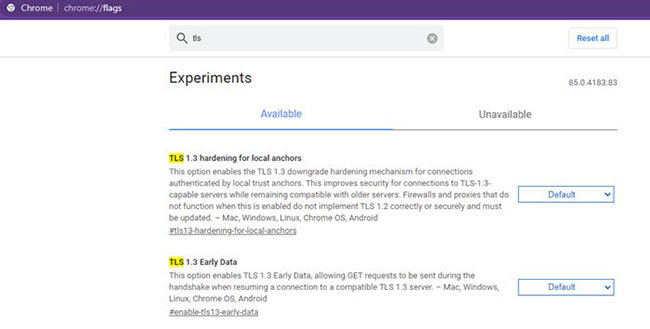
Vì Chrome và Edge đều sử dụng Chromium Engine nên bạn có thể bật hoặc thay đổi cài đặt theo cách tương tự với Chrome Flags.
Nhập chrome://flags vào tab mới trên Edge và nhấn phím Enter.
Tìm kiếm TLS 1.3 và bật cài đặt.
Bạn sẽ nhận thấy rằng cài đặt được bật theo mặc định cho Chrome. Điều tương tự sẽ xảy ra với tất cả các trình duyệt trong thời gian tới.
4. Bật TLS 1.3 trong Firefox
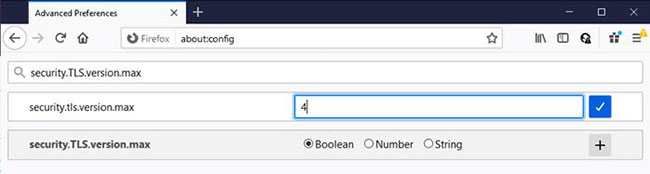
- Khởi chạy Firefox và nhập about:config, sau đó nhấn phím Enter trong tab mới.
- Khu vực cấu hình với hộp tìm kiếm sẽ mở ra.
- Tìm flag security.tls.version.max và nhấp đúp để chỉnh sửa giá trị.
- Thay đổi giá trị từ 3 thành 4.
- Khởi động lại trình duyệt Firefox.
Hy vọng hướng dẫn dễ theo dõi và nếu định sử dụng TLS, bạn có thể kích hoạt nó trong Windows, cũng như tất cả trình duyệt được hỗ trợ. Nếu bạn muốn tắt TLS, hãy thay đổi giá trị thành 3.
Kiểm tra xem TLS 1.3 có được bật đúng cách không
Bạn có thể sử dụng Browsing Experience Security Check của Cloudflare để biết TLS 1.3 có được bật theo mặc định hay không.
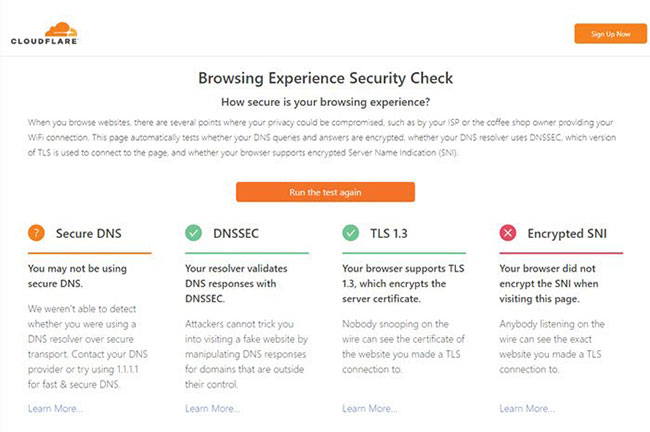
Khi ở trên trang, hãy nhấn nút Check My Browser và nó sẽ hiển thị các chi tiết như Secure DNS, DNSSEC, TLS 1.3 và Encrypted SNI.
Xem thêm:
 Công nghệ
Công nghệ  AI
AI  Windows
Windows  iPhone
iPhone  Android
Android  Học IT
Học IT  Download
Download  Tiện ích
Tiện ích  Khoa học
Khoa học  Game
Game  Làng CN
Làng CN  Ứng dụng
Ứng dụng 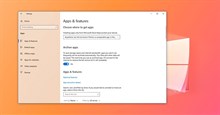








 Windows 11
Windows 11  Windows 10
Windows 10  Windows 7
Windows 7  Windows 8
Windows 8  Cấu hình Router/Switch
Cấu hình Router/Switch 









 Linux
Linux  Đồng hồ thông minh
Đồng hồ thông minh  macOS
macOS  Chụp ảnh - Quay phim
Chụp ảnh - Quay phim  Thủ thuật SEO
Thủ thuật SEO  Phần cứng
Phần cứng  Kiến thức cơ bản
Kiến thức cơ bản  Lập trình
Lập trình  Dịch vụ công trực tuyến
Dịch vụ công trực tuyến  Dịch vụ nhà mạng
Dịch vụ nhà mạng  Quiz công nghệ
Quiz công nghệ  Microsoft Word 2016
Microsoft Word 2016  Microsoft Word 2013
Microsoft Word 2013  Microsoft Word 2007
Microsoft Word 2007  Microsoft Excel 2019
Microsoft Excel 2019  Microsoft Excel 2016
Microsoft Excel 2016  Microsoft PowerPoint 2019
Microsoft PowerPoint 2019  Google Sheets
Google Sheets  Học Photoshop
Học Photoshop  Lập trình Scratch
Lập trình Scratch  Bootstrap
Bootstrap  Năng suất
Năng suất  Game - Trò chơi
Game - Trò chơi  Hệ thống
Hệ thống  Thiết kế & Đồ họa
Thiết kế & Đồ họa  Internet
Internet  Bảo mật, Antivirus
Bảo mật, Antivirus  Doanh nghiệp
Doanh nghiệp  Ảnh & Video
Ảnh & Video  Giải trí & Âm nhạc
Giải trí & Âm nhạc  Mạng xã hội
Mạng xã hội  Lập trình
Lập trình  Giáo dục - Học tập
Giáo dục - Học tập  Lối sống
Lối sống  Tài chính & Mua sắm
Tài chính & Mua sắm  AI Trí tuệ nhân tạo
AI Trí tuệ nhân tạo  ChatGPT
ChatGPT  Gemini
Gemini  Điện máy
Điện máy  Tivi
Tivi  Tủ lạnh
Tủ lạnh  Điều hòa
Điều hòa  Máy giặt
Máy giặt  Cuộc sống
Cuộc sống  TOP
TOP  Kỹ năng
Kỹ năng  Món ngon mỗi ngày
Món ngon mỗi ngày  Nuôi dạy con
Nuôi dạy con  Mẹo vặt
Mẹo vặt  Phim ảnh, Truyện
Phim ảnh, Truyện  Làm đẹp
Làm đẹp  DIY - Handmade
DIY - Handmade  Du lịch
Du lịch  Quà tặng
Quà tặng  Giải trí
Giải trí  Là gì?
Là gì?  Nhà đẹp
Nhà đẹp  Giáng sinh - Noel
Giáng sinh - Noel  Hướng dẫn
Hướng dẫn  Ô tô, Xe máy
Ô tô, Xe máy  Tấn công mạng
Tấn công mạng  Chuyện công nghệ
Chuyện công nghệ  Công nghệ mới
Công nghệ mới  Trí tuệ Thiên tài
Trí tuệ Thiên tài